8 tapaa korjata hitaasti toimiva iPhone
Jos olet huolissasi siitä, että iPad tai iPhone on hidastunut ajan myötä, se ei todennäköisesti ole sinun mielikuvituksesi. Nopeus hidastuu niin hitaasti, että sitä on lähes vaikea havaita, kunnes jonain päivänä huomaat, että verkkosivustojen latautuminen kestää ikuisuuden, sovellukset reagoivat hitaasti ja valikoiden käyttö on vaikeaa. Olet tullut oikeaan paikkaan, jos kamppailet tämän kanssa. Aluksi hidastuminen on lähes näkymätöntä, mutta jonain päivänä huomaat, että ohjelmasi hidastuvat, valikot ovat kömpelöitä ja selaimella kestää aikoja ladata tavallisia verkkosivuja. Tässä viestissä tässä artikkelissa selitetään, miksi iPhonesi toimii niin hitaasti, ja opetetaan korjaamaan se niin, että iPhone, iPad tai iPod toimii mahdollisimman nopeasti.
- Ratkaisu 1: Käynnistä iPhone uudelleen
- Ratkaisu 2: Vaihda iPhonen akku
- Ratkaisu 3: Poista sovellukset
- Ratkaisu 4: Tyhjennä välimuisti
- Ratkaisu 5: Vähennä grafiikkaa
- Ratkaisu 6: Poista käytöstä joitakin automaattisia taustaprosesseja
- Ratkaisu 7: Vapauta iPhonen tallennustilaa
- Ratkaisu 8: Tarkista iOS-järjestelmä
Miksi iPhoneni on yhtäkkiä niin hidas?
iPhoneissa, kuten muissakin tietokoneissa, on kiinteä määrä tallennustilaa. iPhonet ovat nyt saatavilla GB:n tallennuskapasiteetilla. (GB viittaa gigatavuun, joka vastaa 1000 XNUMX megatavua.) Apple kutsuu näitä tallennustilavuuksia iPhonen ‘kapasiteetiksi’. Tässä suhteessa iPhonen kapasiteetti on verrattavissa Windows-tietokoneen USB-levyn kokoon. Käytettävissä oleva muisti todennäköisesti loppuu, kun olet omistanut iPhonen pitkään ja ottanut paljon valokuvia, ladannut musiikkia ja asentanut useita sovelluksia.
Kun käytettävissä olevan tallennustilan määrä saavuttaa 0, alkaa syntyä ongelmia. Se ei tule olemaan teknistä keskustelua juuri nyt, mutta se heijastaa sitä, että kaikki tietokoneet tarvitsevat tiettyä ‘heilutustilaa’, jotta ohjelmisto toimisi kunnolla. Tietyt sovellukset edellyttävät, että ne jatkavat toimintaansa, vaikka ne on pysäytetty. Nautit esimerkiksi siitä, että Facebook Messengerin kaltainen sovellus ilmoittaa sinulle, kun saat uusia viestejä. Tämä on OK, mutta taustalla toimivien ohjelmien yhteydessä on otettava huomioon muutama seikka:
Jos paras iPhonesi tai iPadisi käyttäytyy oudosti, tässä on joitain toimenpiteitä, joita voit tehdä huonon iOS/iPadOS 14:n kanssa saadaksesi sen takaisin raiteilleen.
Ratkaisu 1: Käynnistä iPhone uudelleen
On yleinen tapa pitää puhelin päällä käynnistämättä sitä uudelleen tai sammuttamatta sitä pitkäksi aikaa. Tämä saattaa joissakin tilanteissa johtaa suoritusviiveeseen/hidastumiseen. iPhone sammuu välittömästi ja sulkee kaikki sovelluksesi pitämällä virtapainiketta painettuna. Tämän seurauksena jähmettynyt näyttösi poistuu, jolloin voit hallita laitettasi. Epäilemättä tämä on yksi tehokkaimmista tavoista parantaa iPhonesi nopeutta. Voit aina yrittää käynnistää laitteen uudelleen, jos kaikki muu epäonnistuu. Anna iPhonellesi levätä sammuttamalla se ja käynnistämällä se päivien, viikkojen tai kuukausien ajan, jos se on ollut jatkuvasti päällä. Yksinkertainen nollaus voi joskus antaa sille uuden elämän. Sinun on ehkä nollattava iPhone tai iPad, jos se ei vastaa, etkä voi sulkea sovelluksia väkisin tai sammuttaa sitä painamalla virtapainiketta.
Ratkaisu 2: Vaihda iPhonen akku
Akku ja suorituskyky ovat tärkeä tekninen ala. Akut ovat monimutkaista tekniikkaa, ja monet tekijät vaikuttavat akun suorituskykyyn ja laajemmin iPhonen suorituskykyyn. Kaikki akut ovat kulutustarvikkeita, joiden käyttöikä on rajallinen – niiden kapasiteetti ja suorituskyky heikkenevät lopulta niin paljon, että ne on vaihdettava. Tämä on mahdollista vain osaavan suunnittelun ja huipputeknologian yhdistelmän ansiosta. Akkujen vanheneminen voi aiheuttaa muutoksia iPhonen toiminnassa. Tämä materiaali on laadittu henkilöille, jotka haluavat oppia lisää. Jos vanha akku on haitannut älypuhelimesi toimintaa, vaihda se uuteen turvataksesi tarpeettoman päänsäryn ja turhautumisen.
Ratkaisu 3: Poista sovellukset
Erityisesti niissä, joissa on vain 16 Gt tallennustilaa monissa iPhoneissa, vapaa tila on jatkuva ongelma. Apple on sisällyttänyt muutaman uuden vaihtoehdon käyttäjätietojen hallintaan tulevaan iOS 11:een ongelman ratkaisemiseksi, mukaan lukien mahdollisuus poistaa sovelluksia, joita et koskaan käytä automaattisesti. Kun laitteesi tallennustila on vähissä, Offload-toiminto poistaa ei-aktiiviset sovellukset, mutta tallentaa niiden asiakirjat ja tiedot. Poistetut sovellukset näkyvät aloitusnäytöllä harmaina kuvakkeina, jotka voidaan palauttaa koskettamalla.
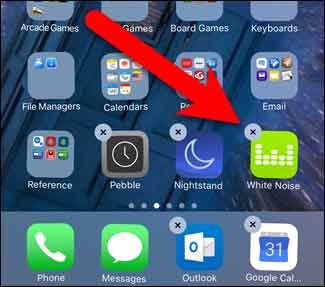
Ratkaisu 4: Tyhjennä välimuisti
iPhonen käyttäjät voivat puhdistaa välimuistinsa useilla eri tavoilla, olipa kyseessä selain tai muut iOS-sovellukset.
Kun poistat evästeen iPadista Safaria varten, kaikki tiedostot, valokuvat, salasanat ja sovellukset äskettäin vierailluilta sivustoilta poistetaan. iPhone-sovellusten välimuistit voidaan myös tyhjentää purkamalla tai poistamalla ne. Välimuistin tyhjentäminen Safaria ja tiettyjä sovelluksia varten voi auttaa vapauttamaan tilaa iPhonessasi ja lisää samalla nopeutta ja tehokkuutta. Tärkeää: Varmista, että muistat salasanasi ennen kuin tyhjennät välimuistin iPhonessa Safarille tai muulle sovellukselle, sillä välimuistin tyhjentäminen kirjaa sinut ulos usein vierailluilta verkkosivustoilta.
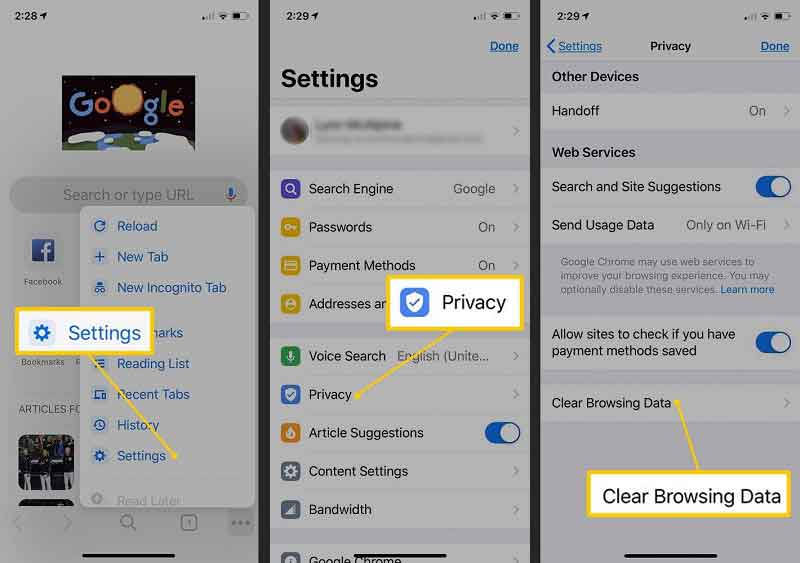
Ratkaisu 5: Vähennä grafiikkaa
Resoluutiolla on merkittävin vaikutus suorituskykyyn, koska se sanelee kuinka monta pikseliä prosessorisi tulee tuottaa. Tästä syystä 1080p-pc-pelit päivittyvät usein pienemmästä näytön resoluutiosta, jolloin ne voivat suorittaa monimutkaisia graafisia tehosteita säilyttäen samalla tasaisen kehysnopeuden. Uudet tekniikat ratkaisevat tämän valtavan ongelman. Ongelma johtuu siitä, että näytöillä on asetettu virkistystaajuus. Voisimme ratkaista näytön repeytymisen sekä näytönohjainkorttien jäätymis- ja syöttöviiveongelmat samanaikaisesti, jos näytön vasteaika voisi vaihdella kehystaajuuden mukaan. Jotta tämä toimisi, tarvitset sopivan näytönohjaimen ja näytön. On kaksi tapaa saavuttaa tämä: G-sync on nimi, joka on annettu Nvidian teknologialle, kun taas Project Refresh on nimi, joka on annettu Intelin ponnisteluille.
Ratkaisu 6: Poista käytöstä joitakin automaattisia taustaprosesseja
Tietyt Windows 10:n ohjelmat saattavat jatkaa toimien suorittamista etualalla, vaikka et käyttäisikään niitä. Jos haluat saada kaiken irti älypuhelimestasi, voit valita, mitkä sovellukset voivat jatkaa toimintaansa tai lopettaa toiminnot kokonaan estääksesi kaikki sovellukset.
Pysäytä ohjelmat seuraavasti:
- Avaa Asetukset-valikko.
- Valitse Yksityisyys.
- Siirry Taustasovellukset-kohtaan ja valitse se.
- Kytke pois päältä niiden ohjelmien ohjausnuppi, joita et halua ajaa taustalla.
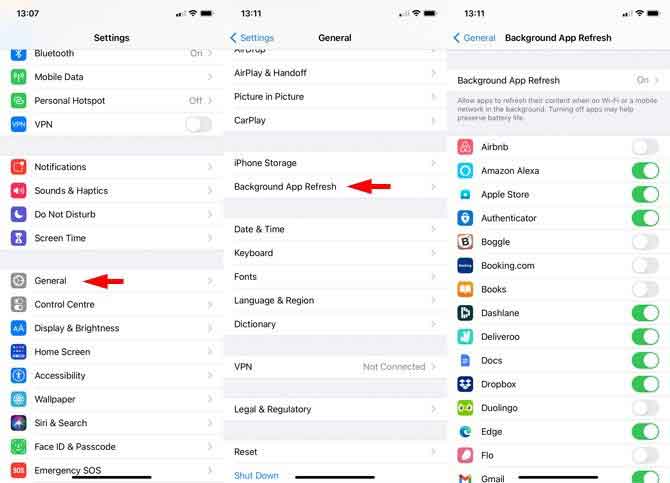
Ratkaisu 7: Vapauta iPhonen tallennustilaa
Puhelimesi muistitilan täyttyminen ja järjestelmän tyhjeneminen voi aiheuttaa järjestelmän hidastumisen iPhonessa. Täysi muisti Android-laitteessasi liittyy yleensä siihen, että puhelimessa on liikaa dataa tai sovelluksissa, kuten Messenger, joissa on useita lohkoketjuverkkoja ja varmuuskopioita.
Liika tilan vapauttaminen älypuhelimessa on ratkaisu tähän. Puhelimessasi on musiikkia, jota et ole kuunnellut kuukausiin. On tiedostoja, joita et käytä ja jotka voit poistaa.
Ratkaisu 8: Tarkista iOS-järjestelmä

DrFoneTool – Järjestelmän korjaus
Korjaa iPhone-ongelmat ilman tietojen menetystä.
- Korjaa iOS vain normaaliksi, älä menetä tietoja ollenkaan.
- Korjaa erilaisia iOS-järjestelmäongelmia jumissa palautustilassa, valkoinen Apple-logo, musta ruutu, silmukka käynnistyksessä jne.
- Korjaa muut iPhone- ja iTunes-virheet, kuten iTunes-virhe 4013, 14 virhe, iTunes-virhe 27,iTunes-virhe 9, Ja enemmän.
- Toimii kaikissa iPhone-, iPad- ja iPod touch -malleissa.
- Täysin yhteensopiva uusimman iOS-version kanssa.

Vaihe 1: Aloita korjausprosessi.
Käytä vahingoittumatonta USB-liitäntää iPhone-/iPad-tietokoneeseen. Sitten tietokoneellasi lataa ja asenna dr. Foneja valitse sitten moduuliluettelosta ‘Korjaa’.

Vaihe 2: Jatka napsauttamalla Käynnistä-painiketta.
Kun olet valinnut korjauksen, näkyviin tulee valintaikkuna, jossa on yhteenveto tyypillisistä iOS-järjestelmävioista. Aloita painamalla vihreää Käynnistä-painiketta.

Ohjelmisto antaa täydelliset tiedot laitteestasi, jos se on yhdistetty ja tunnistettu. Jatka napsauttamalla Seuraava.

Vaihe 3: Tarkista löydetty malli.
Sinun on ladattava asianmukainen laiteohjelmistopaketti, kun iPhone/iPad/iPad on yhdistetty ja tunnistettu onnistuneesti. Sinun on kuitenkin ensin tarkistettava muutamia laitteesi asetuksia. Jos erehdyt laitteesi brändiin, voit pyytää apua napsauttamalla Lataa-painikkeen alla olevaa vihreää linkkiä.

Vaihe 4: Ratkaise kaikki iOS-laitteen ongelmat.
Kun lataus on valmis, voit aloittaa iOS-järjestelmän korjaamisen. Alareunassa oleva valintaruutu on oletuksena valittuna, mikä osoittaa, että laitteesi alkuperäiset tiedot säilytetään korjauksen jälkeen.

Aloita korjaaminen napsauttamalla Korjaa nyt -painiketta; Kun se on valmis, iPhone, iPad tai Android-tabletti toimii normaalisti.

DrFoneTool-järjestelmän korjaus
DrFoneTool on osoittautunut luotettavaksi ratkaisuksi moniin iPhone OS -ongelmiin. Wondershare on tehnyt uskomatonta työtä tämän kanssa, ja useimpiin älypuhelinten käyttötapauksiin on olemassa monia muita ratkaisuja. DrFoneTool System Repair on hyödyllinen ohjelma, joka sinun pitäisi saa tänään.
Yhteenveto
iPhoneissa on varmasti useita ongelmia, kuten hidastuminen päivityksen jälkeen, jotka ovat kuluttajien tuskaa käsitellä. Mikään ei estä sinua nauttimasta saumattomasta iPhone-kokemuksesta niin kauan kuin sinulla on arvokkaita työkaluja, kuten DrFoneTool-sovellus. Sinun ei tarvitse olla huolissasi, jos iPhonessasi on ongelma. Avaa vain DrFoneTool-sovellus ja korjaa kaikki ongelmasi muutamassa minuutissa.
Viimeisimmät artikkelit